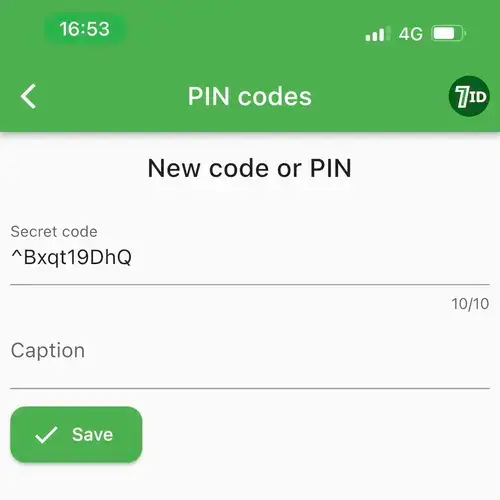Jak zeskanować kod QR ze zrzutu ekranu lub zdjęcia?
Jeśli otrzymałeś kod QR w postaci zrzutu ekranu lub obrazu na swoim smartfonie, jak go zeskanować? Jak sprawdzić dokąd prowadzi ten kod QR? Dowiedz się z poniższych instrukcji:
- Generowanie kodu QR: co można zakodować?
- Jak możesz otrzymać kod QR?
- Jak zeskanować kod QR ze zdjęcia?
- Generuj, skanuj i zapisuj kody QR za pomocą telefonu
- Wskazówki dotyczące bezpieczeństwa skanowania kodów QR
- Trzymaj potrzebne kody w zasięgu ręki!

Generowanie kodu QR: co można zakodować?
Zanim zaakceptujesz kody QR pochodzące ze źródeł zewnętrznych, upewnij się, że rozumiesz, czym jest kod QR i co można w nim zakodować.
Same kody QR są rodzajem kodu kreskowego, ale są bardziej wszechstronne. Możesz wygenerować kod QR dla różnych typów informacji, takich jak lokalizacja, tekst, szczegóły płatności, menu, strona internetowa, profil w mediach społecznościowych i inne. Jednak kody QR zazwyczaj zawierają zewnętrzny link do czegoś w Internecie. Na przykład, jeśli reprezentuje lokalizację, będzie zawierał link do określonego punktu na mapie, a jeśli jest to plik PDF, plik ten powinien być dostępny online.
Jak możesz otrzymać kod QR?
W zależności od informacji zakodowanych w kodzie QR, można je rozpowszechniać i udostępniać różnymi kanałami.
Jeśli kod QR zawiera informacje marketingowe lub promocyjne ściśle powiązane z konkretną lokalizacją geograficzną, możesz natknąć się na następujące kody QR: (*) Na ulicy (*) Na banerach (*) W samochodach (*) Drukowane (*) Wszędzie w świecie offline
To skuteczny sposób na promocję czegoś i wypełnienie luki między lokalizacją firmy w trybie offline a jej działalnością w Internecie. Skanowanie takich kodów QR jest proste, ponieważ są one offline. Wszystko czego potrzebujesz to: (*) Weź smartfon (*) Otwórz aplikację Aparat (*) Przyłóż aparat do kodu QR
Otóż to! Nowoczesne smartfony potrafią skanować kody QR za pomocą swoich aparatów; nie potrzebujesz do tego specjalnych urządzeń. Skanowanie aparatem może jednak nie być tak wygodne, ponieważ potrzebny jest wyraźny podgląd kodu QR, a aparaty zazwyczaj zapewniają skrócony podgląd zakodowanych linków. Z kolei aplikacja 7ID wyświetla najpierw pełny podgląd linku, do którego prowadzi kod QR. Zwiększa to bezpieczeństwo; jeśli podejrzewasz, że link stanowi próbę wyłudzenia informacji, możesz uniknąć oszustwa.
Jeżeli kod QR zawiera informacje cyfrowe, które nie są ściśle powiązane z położeniem geograficznym, takie kody QR można przesłać online: (*) Za pośrednictwem wiadomości błyskawicznych (takich jak WhatsApp) (*) Za pośrednictwem wiadomości SMS (*) E-mailem (*) W mediach społecznościowych
W tym przypadku kody QR pomagają nadawcom unikać udostępniania długich linków i często upraszczają interakcję odbiorcy z linkami. Na przykład ktoś może wysłać Ci kod QR płatności, który możesz zeskanować, aby sprawdzić, czy wszystkie pola odbiorcy, a nawet kwota są wstępnie wypełnione. Wszystko, co musisz zrobić, to kliknąć „wyślij”.
Te kody QR są bardzo wygodne, ale istnieje duże prawdopodobieństwo, że cokolwiek otrzymasz online, otworzysz je na swoim smartfonie. Jak zatem zeskanować taki kod QR?
Jak zeskanować kod QR ze zdjęcia?
Jeśli otrzymałeś kod QR online, a konkretnie na swoim smartfonie, nie możesz go zeskanować aparatem. Aby uzyskać dostęp do danych z takich kodów QR, musisz najpierw zapisać je w swojej galerii.
Jeśli otrzymasz kod QR za pośrednictwem komunikatorów takich jak WhatsApp, możesz pobrać go w formacie obrazu. Aby to zrobić, dotknij go i przytrzymaj, a następnie wybierz „Zapisz” z menu rozwijanego.
Jeśli otrzymasz kod QR e-mailem, jest on zwykle załączony jako plik obrazu. Możesz go dotknąć, a otworzy się na smartfonie na pełnym ekranie. Tutaj zobaczysz opcję pobrania. Ponadto niektóre smartfony (takie jak iOS) mogą rozpoznawać takie kody QR i proponować ich obramowanie, otwierając je w przeglądarce. Chociaż jest to bardzo wygodne, nie ma bezpiecznego podglądu w takich przypadkach. Jeśli więc nie masz 100% pewności co do kodu QR, zaleca się najpierw zapisać go w swojej galerii.
Po zapisaniu w galerii możesz pobrać go do aplikacji 7ID w celu zeskanowania.
Generuj, skanuj i zapisuj kody QR za pomocą telefonu
Do skanowania, generowania i zapisywania kodów QR możesz wykorzystać wielofunkcyjną aplikację o nazwie 7ID. Dzięki przyjaznemu dla użytkownika i minimalistycznemu interfejsowi 7ID umożliwia przechowywanie istniejących kodów QR, generowanie nowych, skanowanie ich i udostępnianie.
Jeśli chcesz zeskanować kod QR ze zdjęcia lub zrzutu ekranu, wykonaj następujące kroki: (*) Pobierz aplikację 7ID z Google Play lub AppStore; (*) Uruchom 7ID i przejdź do sekcji QR i kodów kreskowych; (*) Wybierz opcję Wybierz obraz z kodem; (*) Wybierz zdjęcie ze swojej galerii; (*) Po krótkim skanowaniu 7ID wyświetli podgląd linku zakodowanego w kodzie QR; (*) Jeśli chcesz zapisać ten kod QR, dodaj jego nazwę w polu Tytuł; (*) Kliknij Zapisz; (*) W razie potrzeby dotknij Otwórz link na kodzie QR.
7ID utworzy czytelną, pełnoekranową wersję kodu QR ze zdjęcia i zapisze ją. Jeśli chcesz pokazać komuś kod QR lub udostępnić go online, wystarczy jedno dotknięcie!
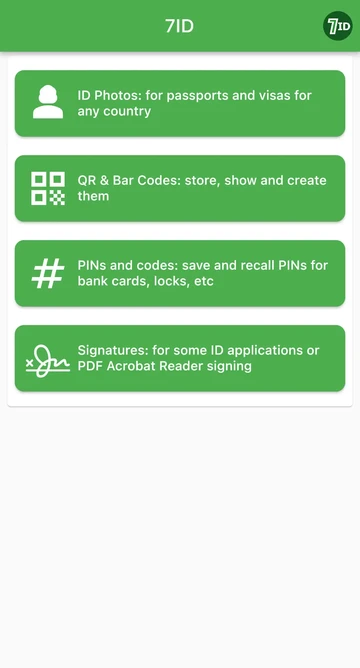
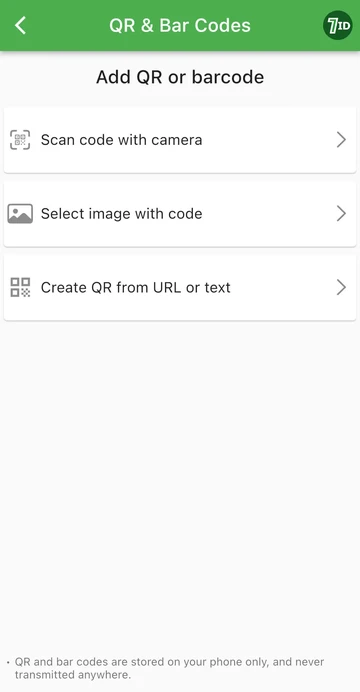
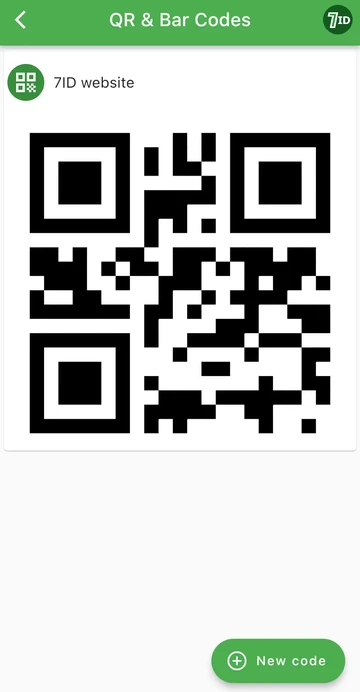
Aplikacja 7ID działa nie tylko z kodami QR, ale także z kodami kreskowymi. Kroki są takie same.
Wskazówki dotyczące bezpieczeństwa skanowania kodów QR
Dopóki kody QR nie zostaną zeskanowane, nie stanowią one żadnej szkody dla Ciebie ani Twojego urządzenia. Dlatego same kody QR nie są niebezpieczne. Link zakodowany w kodzie QR może być jednak ryzykowny, tak jak każdy inny link w Internecie. Dlatego przed zeskanowaniem kodu QR koniecznie odpowiedz sobie na następujące pytania:
Jeśli ufasz osobie wysyłającej kod QR i rozumiesz, co oznacza ten kod QR, możesz go bezpiecznie zeskanować i kliknąć link. Jednak powinieneś także upewnić się, że podczas skanowania kodu Twój skaner nie otworzy automatycznie linku bez Twojego potwierdzenia. Można to łatwo zrobić za pomocą aplikacji 7ID, która wyświetla podgląd linku zakodowanego w kodzie QR i podpowiada o dalszych działaniach.
Trzymaj potrzebne kody w zasięgu ręki!
7ID to wielofunkcyjna aplikacja, która może służyć nie tylko jako skaner kodów QR, ale także do następujących celów:
- Przechowywanie kodów QR i kreskowych: Zbierz wszystkie potrzebne obrazy kodu w jednym miejscu, zamiast szukać ich w galerii. Oprócz kodów QR wygodne jest także przechowywanie kodów kreskowych, np. z kart lojalnościowych. Dzięki temu nie musisz już nosić w portfelu wszystkich kart rabatowych – wystarczy zeskanować kod kreskowy.
- Generator kodów QR: Twórz własne kody na podstawie dowolnych danych, których potrzebujesz.
- PIN-y i przechowywanie haseł: Bezpiecznie przechowuj tajne kody dostępu w formie zaszyfrowanej.
- Kreator zdjęć identyfikacyjnych: Natychmiast przekonwertuj swoje zdjęcie na zdjęcie paszportowe, po prostu przesyłając je do aplikacji.
Czytaj więcej:

Wizytówka z kodem QR (vCard): jak zrobić i używać?
Przeczytaj artykuł
Kompletny przewodnik po numerze PIN urządzenia Sky: bezpieczeństwo, konfiguracja i nie tylko
Przeczytaj artykuł